工商管理教学资源平台操作说明书.docx
《工商管理教学资源平台操作说明书.docx》由会员分享,可在线阅读,更多相关《工商管理教学资源平台操作说明书.docx(21页珍藏版)》请在冰豆网上搜索。
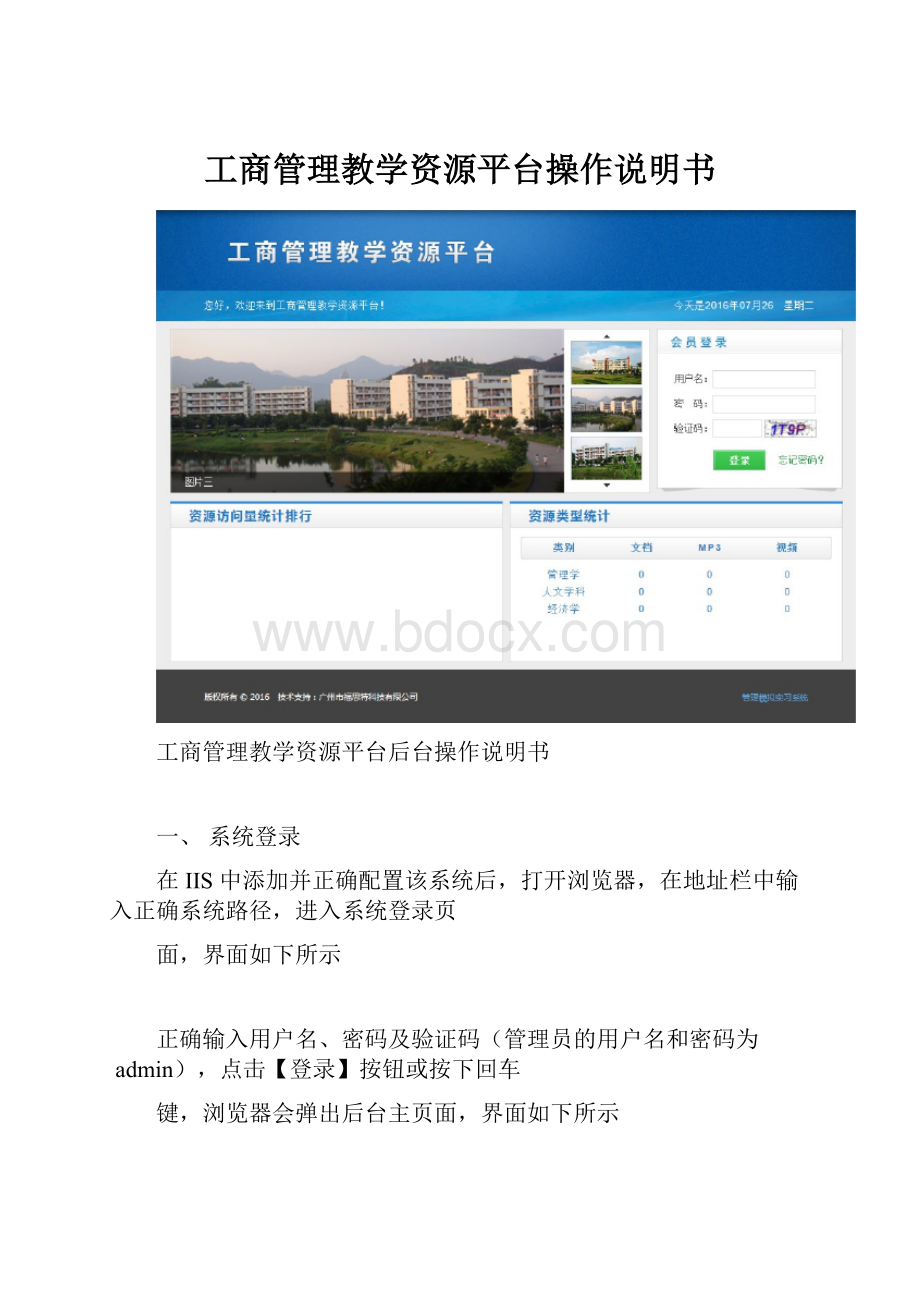
工商管理教学资源平台操作说明书
工商管理教学资源平台后台操作说明书
一、系统登录
在 IIS 中添加并正确配置该系统后,打开浏览器,在地址栏中输入正确系统路径,进入系统登录页
面,界面如下所示
正确输入用户名、密码及验证码(管理员的用户名和密码为 admin),点击【登录】按钮或按下回车
键,浏览器会弹出后台主页面,界面如下所示
1
2
二、修改密码
进入后台管理界面后,点击右上角账号后的三角形图标,会弹出“修改密码”菜单,点击菜单,会
弹出修改密码界面,正确输入原密码,按要求输入新密码(长度介于 5-18 之间),点击【修改】按钮,
会弹出“修改成功”的提示,界面如下所示
3
三、系统管理
1、 幻灯片管理
该功能可以对登录页面左边幻灯片进行增加、删除和修改,点击主页面左边【幻灯片管理】菜单,
右边区域进入幻灯片管理页面,界面如下所示
单击【添加】按钮,右边区域将会弹出上传图片页面,界面如下所示
4
输入标题,选择图片,点击【保存】按钮,即可完成幻灯片的上传和保存。
单击每条记录中按钮,页面将会弹出层以编辑模式显示该张图片的标题,在修改标题的同时
也可以选择新的图片(也可不选择),修改标题或选择新的图片后单击【修改】按钮,即可修改该图片的
标题或更新图片,关闭弹出层后页面中会显示该图片修改后的标题及更新后的图片。
单击每条记录中按钮,页面将会弹出对话框提示是否确定删除该幻灯片,单击“确定”,该
张幻灯片将会被删除,单击“取消”,撤消删除。
5
四、用户管理
1、 学生管理
学生管理能够实现对学生增加(导入)、删除、禁用、重置密码、允许评论、查询等功能。
点击
左边【学生管理】菜单,右边区域进入学生管理页面,界面如下所示
单击【导入】按钮,右边区域将会弹出导入页面,界面如下所示
单击红色【模板】链接,下载模板文件,在模板(Excel)文件中录入学生数据后,点击【浏览】
按钮,选择已经录入数据的模板文件,点击【导入】按钮,即可完成学生数据的导入。
单击学生记录页面【删除所有】按钮,页面将会弹出对话框提示是否确认删除所有学生账号,单
击“确定”,则会删除所有学生账号,单击“取消”,则撤消删除。
勾选学生记录页面“允许评论”复选框,则对应学生在浏览资源时可发表评论;取消勾选,则对
应学生不能发表任何评论。
单击学生记录页面【重置密码】按钮,则会将对应学生登录密码重置为 111111。
单击学生记录页面【禁用账户】按钮,则会禁用该账号,学生无法用该账号登录系统,同时该按
钮会变为“启用账户”,单击【启用账户】按钮,该账号会被激活,学生又可以使用该账号登录系统。
6
单击学生记录页面【删除】按钮,页面将会弹出对话框提示是否确认删除该用户,单击“确定”,
则会删除对应学生账号,单击“取消”,则撤消删除。
在“用户名”或“姓名”后的文本框中输入学生账号或姓名,点击【搜索】按钮,可以根据账号
或姓名查询学生记录,如果文本框都为空,则会查询所有学生记录。
2、 教师管理
教师管理能够实现对教师增加、导入、编辑、修改密码、删除、查询等功能。
点击左边【教师管
理】菜单,右边区域进入教师管理页面,界面如下所示
单击【添加】按钮,右边区域将会弹出添加页面,界面如下所示
输入用户名、密码、姓名、电话,单击【保存】按钮,即可完成对教师的添加。
单击【导入】按钮,右边区域将会弹出导入页面,界面如下所示
7
单击红色【模板】链接,下载模板文件,在模板(Excel)文件中录入教师数据后,点击【浏览】
按钮,选择已经录入数据的模板文件,点击【导入】按钮,即可完成教师数据的导入。
单击教师记录页面【编辑】按钮,页面将会以弹出层的形式显示对应教师的姓名和联系电话,修
改姓名或联系电话后单击【保存】按钮,即可完成对相应内容的修改,同时页面中也会显示修改后的姓
名和联系电话。
单击教师记录页面【修改密码】按钮,页面将会以弹出层的形式修改密码页面,在文本框中输入
新密码后单击【保存】按钮,即可完成对密码的修改。
单击教师记录页面【删除】按钮,页面将会弹出对话框提示是否确认删除该用户,单击“确定”,
则会删除对应教师账号,单击“取消”,则撤消删除。
在“用户名”或“姓名”后的文本框中输入教师账号或姓名,点击【搜索】按钮,可以根据账号
或姓名查询教师记录,如果文本框都为空,则会查询所有教师记录。
3、 管理员管理
管理员管理能够实现对管理员的增加、编辑、修改密码、删除、授权、查询等功能。
点击左边
【管理员管理】菜单,右边区域进入管理员管理页面,界面如下所示
8
单击【添加】按钮,右边区域将会弹出添加页面,界面如下所示
输入用户名、密码、姓名、联系电话,单击【保存】按钮,即可完成对管理员的添加。
单击管理员记录页面【编辑】按钮,页面将会以弹出层的形式显示对应管理员的姓名和联系电话,
修改姓名或联系电话后单击【保存】按钮,即可完成对相应内容的修改,同时页面中也会显示修改后的
姓名和联系电话。
单击管理员记录页面【修改密码】按钮,页面将会以弹出层的形式修改密码页面,在文本框中输
入新密码后单击【保存】按钮,即可完成对密码的修改。
单击管理员记录页面【删除】按钮,页面将会弹出对话框提示是否确认删除该用户,单击“确定”
”
,则会删除对应管理员账号,单击“取消 ,则撤消删除。
在“用户名”或“姓名”后的文本框中输入管理员账号或姓名,点击【搜索】按钮,可以根据账
号或姓名查询管理员记录,如果文本框都为空,则会查询所有管理员记录。
9
五、资源管理
1、 资源分类
资源分类能够实现对资源类型(根据内容划分)的增加、编辑、删除等功能。
点击左边【资源分
类】菜单,右边区域进入资源分类页面,界面如下所示
单击【添加】按钮,右边区域将会弹出添加分类页面,界面如下所示
输入分类名称,单击【保存】按钮,即可完成对主分类的添加。
单击页面按钮,该页面将会跳转到二级分类页面,通过二级分类页面的添加、编辑、删除按
10
钮即可实现对二级分类的增加、修改和删除,在删除时需要先在“资源上传”中删除该分类下的资源,
否则无法删除对应的二级分类,其中页面中的类型标志为为对应二级分类的代码,该代码在导入资源时
会用到,在后面资源上传时会详细讲到。
单击页面按钮,页面将会以弹出层的形式显示对应分类名称,修改分类名称后单击【保存】
按钮,即可完成对相应内容的修改,同时页面中也会显示修改后的分类名称。
单击页面按钮,页面将会弹出对话框提示是否确认删除该分类,单击“确定”,则会根据该
主分类下是否有二级分类来确定是否删除,如果有二级分类,则需要先删除二级分类,如果没有二级分
类,则会删除该分类,单击“取消”,则撤消删除。
2、 资源上传
资源上传能够实现对资源的添加、导入、下载、修改、删除、查询、评论管理,导出文件信息,
设置评论举报邮箱等功能。
点击左边【资源上传】菜单,右边区域进入资源上传页面,界面如下所示
单击【添加】按钮,右边区域将会跳转到“上传资源”页面,界面如下所示
11
选择文件类型,输入标题及关键字(关键字用于在学生端浏览资源时,其它标题中包含该关键字
的资源都会以列表的形式显示出来),单击【保存】按钮,即可完成对资源的添加。
单击【导入】按钮,右边区域将会弹出导入资源页面,界面如下所示
当需要导入资源时,请先按要求将 flv、mp3、pdf 文件复制到服务器资源对应的文件夹下(注意:
每复制一次资源需要对系统文件重新赋予 everyone 的权限,否则可能会影响导入),单击【导出文件信
息】按钮,文件信息将会以 excel 的格式导出,根据文件内容分类参照“资源分类”中二级分类的类型
标志,将标志代码录入到 excel 文件中的“资源类型标志”栏下,录入完成后,单击【浏览】按钮,选
择已经整理好的 excel 文件,单击【导入】按钮,此时会弹出提示“确认电子资源已经复制到服务器中
吗?
”,如果你已经将资源复制到服务器中,请单击【确定】按钮,此时系统进入导入资源状态,此状态
持续的时间和导入资源的多少及大小相关,资源越多越大此状态持续的时间越长。
导入完成后页面会自
动进入资源记录页面。
界面如下所示
12
单击页面按钮,页面将会跳转到“评论管理”页面,在该页面可以查看评论账号、评论内容、
评论时间及删除评论。
单击页面【下载】按钮,可以下载资源文件。
单击页面【修改】按钮,页面将会以弹出层的形式显示资源对应分类、标题、关键字,修改相应
内容后单击【保存】按钮,即可完成对相应内容的修改,同时页面中也会显示修改后的内容。
单击页面【删除】按钮,页面将会弹出对话框提示是否确认删除该资源,单击“确定”,则会删
除对应资源,单击“取消”,则撤消删除。
在“资源名称”后的文本框中输入资源名称关键字,点击【搜索】按钮,可以根据资源名称查询
资源记录,如果文本框都为空,则会查询所有资源记录。
单击【设置举报邮箱】按钮,右边区域将会弹出设置举报邮箱页面,界面如下所示
13
输入“发送邮箱、发送邮箱密码、接收邮箱”,单击【保存】按钮,即可完成“举报邮箱”的设
置,发送邮箱和举报邮箱可用同一个。
(注意:
针对发送邮箱需要开通 smtp 服务)例如:
QQ 邮箱的开通
方法如下:
第一步,看图操作如下:
打开 QQ 邮箱,在设置-帐户,然后再看下图示:
把 POP3/SMTP 服务,IMAP/SMTP 服务,Exchange 服务,CardDAV/CalDAV 服务都开启,保存这样,便可以
轻松使用系统来收发 QQ 邮件了
14
数据分析
1、 资源访问排名
资源访问排名能够实现在饼形图中查看点击率排名前 9 位的点击次数,在记录中查看前 20 名的
点击次数等功能。
点击左边【资源访问排名】菜单,右边区域进入资源上传页面,界面如下所示
15
2、 学生浏览习惯
学生浏览习惯能够实现查看每位学生点击率排名前 9 位的资源名称。
点击左边【学生浏览习惯】
菜单,右边区域进入学生记录页面,界面如下所示
单击按钮,页面将会跳转到当前用户点击资源排名页面,界面如下所示
该页面会显示当前用户点击率排名前 9 位的资源名称及各资源点击次数
16